Cara Sharing Printer Epson L210 series - Melakukan kegiatan sharing printer memang sangat praktis dan effisien saat mencetak dokumen dalam jumlah yang banyak, jadi anda tak perlu lagi mendatangi printer untuk mencolokan kabel printer jika ingin mencetak dokumen.Dengan menfaatkan jaringan wifi kantor anda pun bisa melakukan kegiatan sharing printer antar komputer windows.namun perlu melakukan beberapa pengaturan tambahan lagi agar koneksi dapat terhubung.
Mungkin saja kantor tempat anda bekerja hanya menyediakan 1 printer saja, ini tak sebanding jika intensitas pekerjaan anda tinggi seperti mencetak dokumen dalam jumlah banyak, scanning,mencetak gambar belum lagi harus menunggu waktu cukup lama hanya ingin mencetak dokumen saja karena jumlah printer tak memadai.
belum lagi anda harus bolak-balik mencolokan kabel printer bila ingin mecetak, itu hanya membuang waktu saja.Dengan melakukan sharing printer maka anda tak perlu lagi mendatangi printer untuk mencetak tapi cukup anda mencetak di laptop lalu printer akan otomatis mencetaknya. Konsep ini seperti pada jaringan Client server , jadi ada yang bertindak sebagai server dan ada sebagai client syarat utamanya adalah laptop sobat harus terkoneksi lewat jaringan wifi (LAN) yang sama
Cara Sharing Printer Epson
- pengaturan ini hanya untuk komputer yang tersambung langsung dengan kabel printer (sebagai servernya)
- pertama check koneksi internet dulu apakah sudak connect
- lalu buka control panel kemudian pilih View device and printer di bawah Hardware Sound
- di situ akan terlihat semua device yang tersambung komputer tak kecuali printer anda
- klik kanan pada printer lalu pilih printer properti sepeti di bawah ini
- lalu centang share this printer
- buat homegroup pada komputer yg terhubung langsung dengan printer dengan pergi ke control panel
- pilih choose homegroup and sharing
untuk langkah sebenarnya ini anda sudah selesai tapi perlu melakukan beberapa pengaturan pada laptop yang ingin mencetak (sebagai client)
- Buka dokumen yang anda print
- Mencetak seperti biaya ,menggunakan tombol kombinasi ctrl+p
- Tinggal anda pilih printer yg sudah di sharing (untuk printer yang sudah di sharing biasanya dengan nama - USER PC- EPSON l210 series
- Nama User PC ini adalah nama komputer yang terhubung langsung dengan printer dan ini bertindak sebagai servernya
- biasanya bila komputer yg tersambung kabel printer secara langsung nama printernya cuma Epson l210 series yang secara default
- jadi bila anda gagal mencetak bisa juga anda salah memilih nama printer pada menu setting
- pastikan juga printer yang anda di share dalam keadaan online (periksa internet sudah terhubung belum , check power printer dan kabel printer terpasang dengan benar
- Setelah itu tinggal anda menunggu printer selesai mencetak
catatan : pastikan jenis koneksinya internetnya Home bukan Public agar bisa melakukan sharing printer maupung dolumen dengan homegroup
Cara Sharing Printer Epson L210 series
4/
5
Oleh
Edo kurniawan


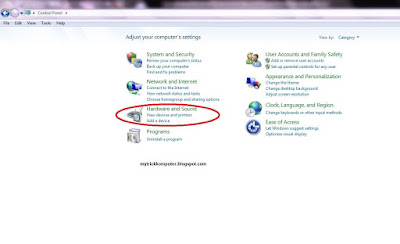















2 komentar
continuously i used to read smaller content which as well
Replyclear their motive, and that is also happening with
this piece of writing which I am reading now.
Fabulous, what a web site it is! This webpage presents valuable facts
Replyto us, keep it up.
"tinggalkan jejak kawan , karena sebuah tulisan dapat mengambarkan dirimu sendiri"